En nuestra cuenta de Cpanel nos dirigimos a la categoría “Seguridad” opción “Autenticación de dos factores” o “Two-Factor Authentication” dependiendo el idioma configurado.
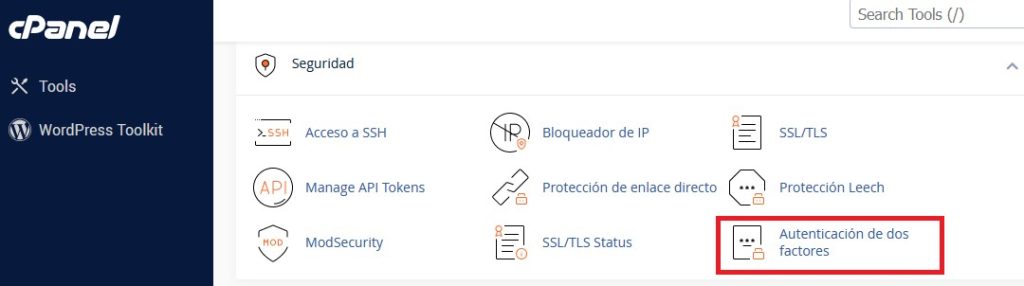
Una vez dentro debemos ingresar a “configurar Autenticación de dos factores”.
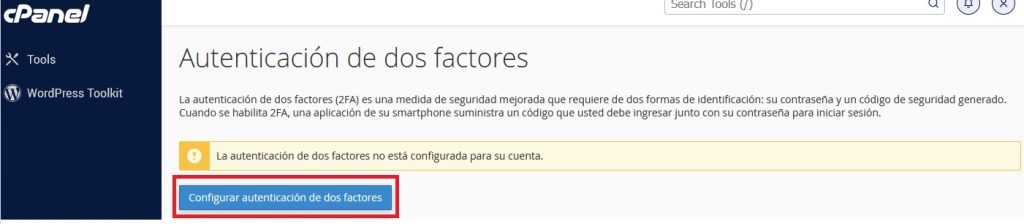
Para poder continuar con los siguientes pasos debemos descargar en nuestro celular una App de autentificación, en esta guía utilizaremos “Microsoft Autenticator”
descargar Microsoft Autenticator” para Android
descargar Microsoft Autenticator” para iOS
Una vez instalada la aplicación, ingresaremos a ella y nos dirigimos a “Id. comprobados” y luego clic en “Escanear un código QR”
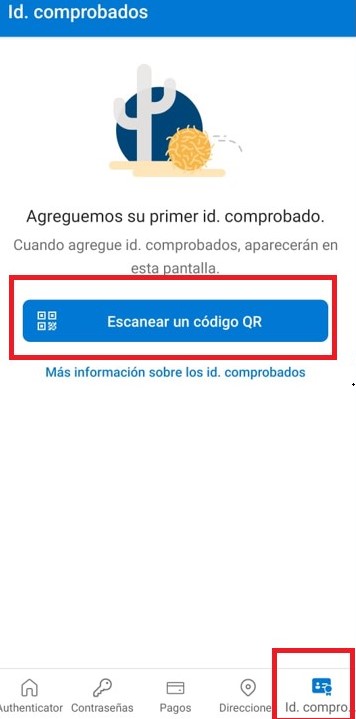
Luego de ingresar se nos abrirá la cámara y escanearemos el código QR que nos muestra cuando ingresamos en “configurar Autenticación de dos factores”, si nuestro celular no puede escanear códigos QR nos dará la opción de ingresar “otra cuenta” donde debemos colocar “usuario” y “contraseña” que nos indica el recuadro rojo numero 2.
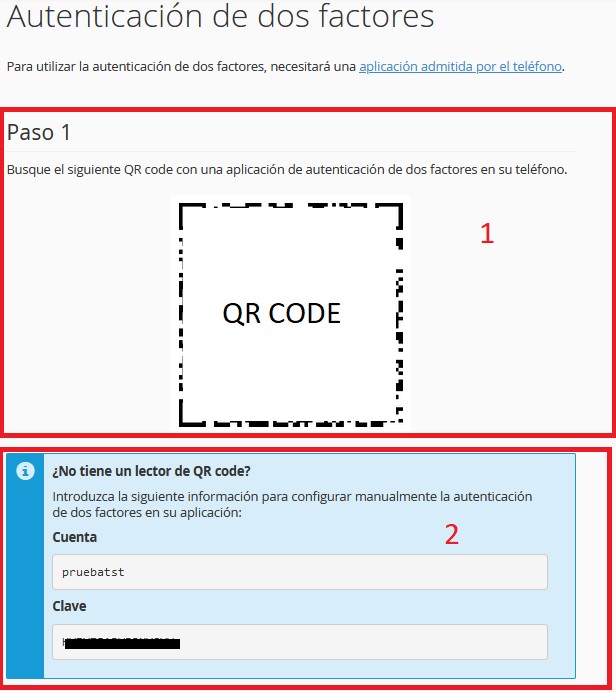
Una ves escaneado el código QR o ingresando los datos manualmente nos aparecerá en la pantalla principal el nombre de servidor hosting, ingresamos a “powerXX.powerhost.cl” dándole un clic.
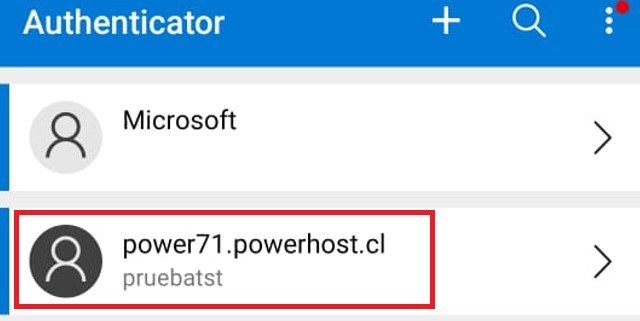
Luego de ingresar a “powerXX.powerhost.cl“ nos dará un numero de 6 dígitos.
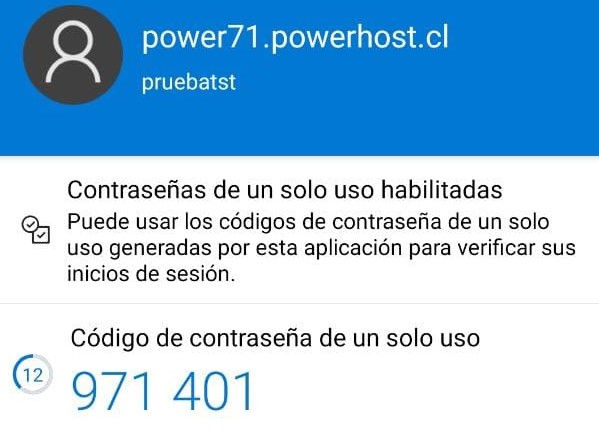
Estos numeros debemos ingresarlos en el paso numero 2 de “Autenticación de dos factores” y presionar “configurar Autenticación de dos factores”.
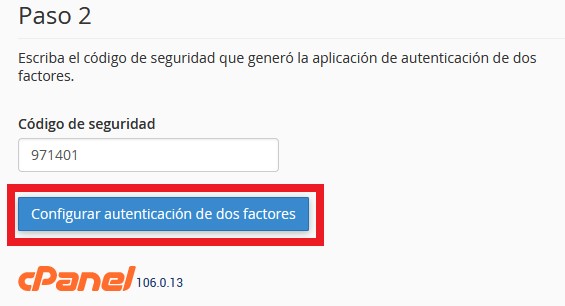
Listo, ya tenemos configurada la Autenticación de dos factores, esto hará que para iniciar sesión en nuestra cuenta de Cpanel nos pida un código de contraseña de un solo uso el cual debemos buscarlo ingresando a nuestra App de preferencia en este caso “Microsoft Autenticator”.
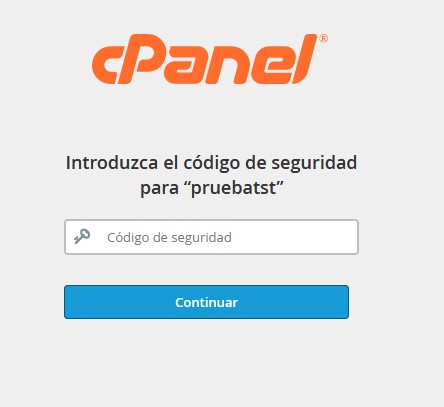
NOTA: El código de la aplicación dura solo 30 segundos una ves pasando ese tiempo este se vuelve “invalido” para su uso.
